Comment savoir si un site Web est WordPress
Publié: 2023-01-29Il est utile d'avoir de l'inspiration lors de la conception d'un site Web. Avec cette inspiration, vous pouvez déterminer quels créateurs de sites Web, thèmes et plugins ont été utilisés pour créer des sites Web que vous admirez. Mais la plupart des sites Web ne vous indiquent pas sur la page d'accueil qu'ils ont été créés à l'aide de WordPress, Wix ou Weebly, nous avons donc élaboré un guide sur la façon de savoir si un site Web est WordPress.
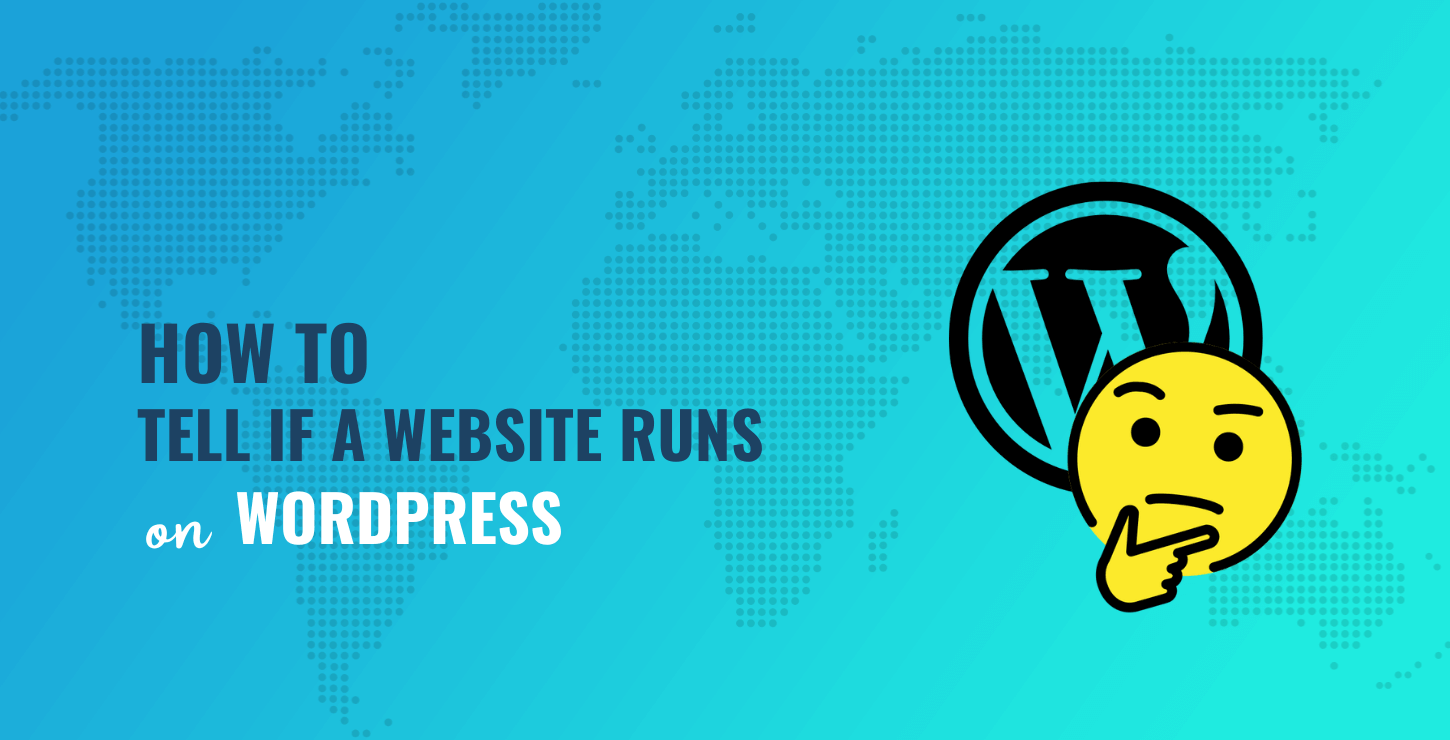
Table des matières:
- Méthode 1 : Utiliser Wappalyzer et BuiltWith
- Méthode 2 : Consultez le code source du site et les URL de connexion
- Méthode 3 : Vérifiez les mentions flagrantes de WordPress sur le frontend
- Méthode 4 : Contactez le propriétaire du site
Comment savoir si un site Web est WordPress
Avec les méthodes de recherche suivantes, vous pouvez deviner quels sites Web utilisent WordPress. Après quoi, vous pourrez même aller plus loin pour découvrir quels thèmes et plugins ont été utilisés, vous aidant ainsi à définir le meilleur plan d'action lors de la conception de votre propre site Web.
Continuez à lire pour identifier les sites Web construits par WordPress en quelques clics.
Méthode 1 : Utiliser Wappalyzer et BuiltWith
Wappalyzer et BuiltWith sont deux services distincts qui vous indiquent quelle technologie est utilisée sur les sites Web que vous recherchez. Cela peut aider à l'analyse des concurrents, aux études de marché et, bien sûr, à l'orientation de la conception de votre propre site Web.
Le processus est plutôt simple. Suivez les étapes ci-dessous pour savoir si un site Web est WordPress.
Étape 1 : Mettez n'importe quelle URL de site Web dans Wappalyzer
Copiez l'URL du site Web en question. Allez sur Wappalyzer.com. Collez l'URL copiée dans la barre de recherche principale. Cliquez sur l'option Recherche de technologie pour activer la recherche.
Remarque : Bien que Wappalyzer propose des recherches gratuites, vous devez souvent créer un compte gratuit dès le départ. Si oui, créez un compte pour recevoir 50 recherches gratuites par mois.
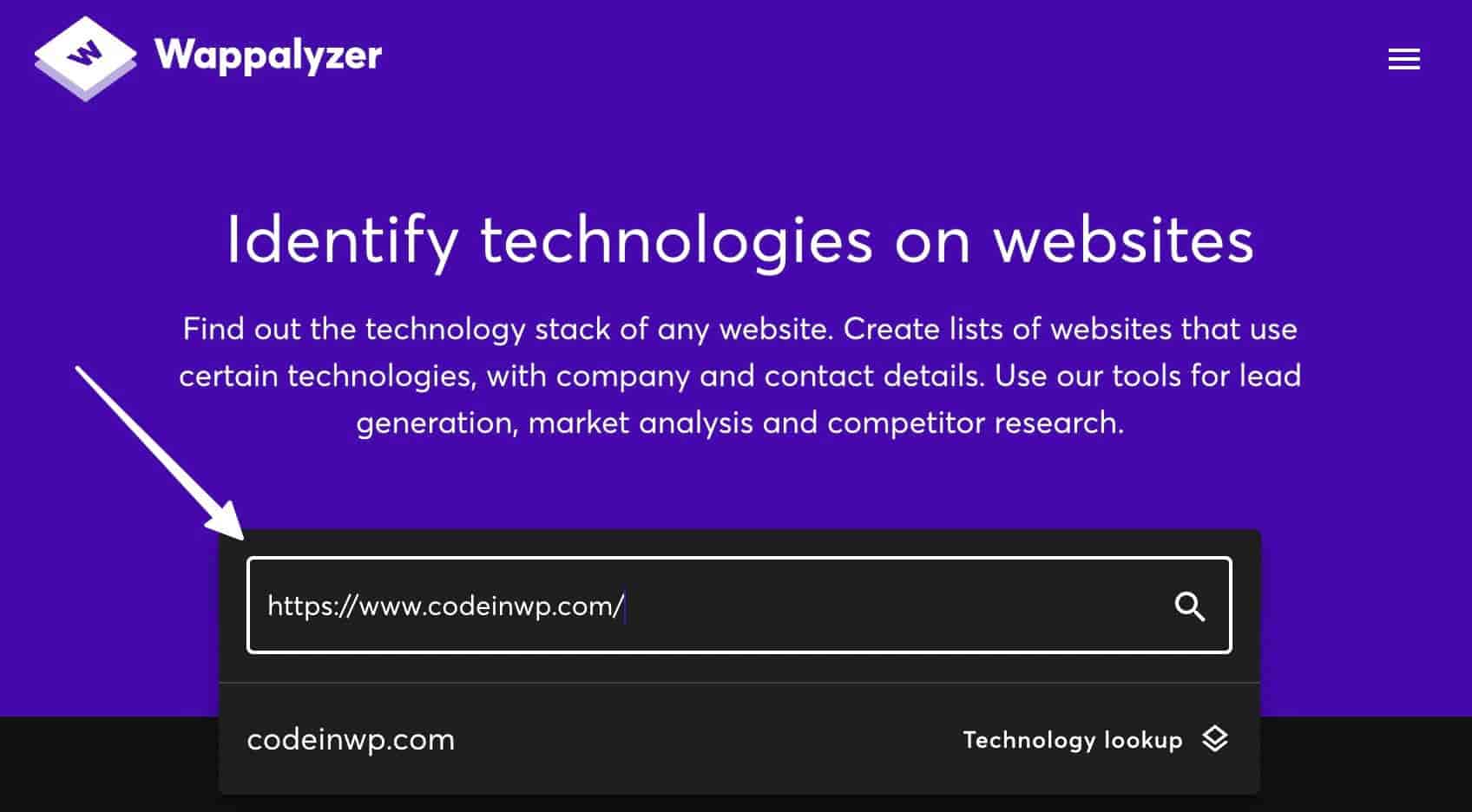
Étape 2 : Vérifiez les sections CMS et Blogs
Au fur et à mesure que les résultats apparaissent sur la page suivante, vous verrez plusieurs catégories de technologies utilisées sur le site Web. Vous êtes plus intéressé par les sections CMS et Blogs pour savoir si un site Web est WordPress.
Si la section CMS (système de gestion de contenu) indique « WordPress », le site Web utilise WordPress ! Sinon, il est construit sur autre chose (ou le propriétaire du site cache le fait qu'il utilise WordPress). La section Blogs est une autre option, mais qui se concentre uniquement sur la technologie du blog du site. Par exemple, un site Web pourrait utiliser Magento pour l'ensemble de sa boutique en ligne, mais intégrer WordPress pour sa page Blog.
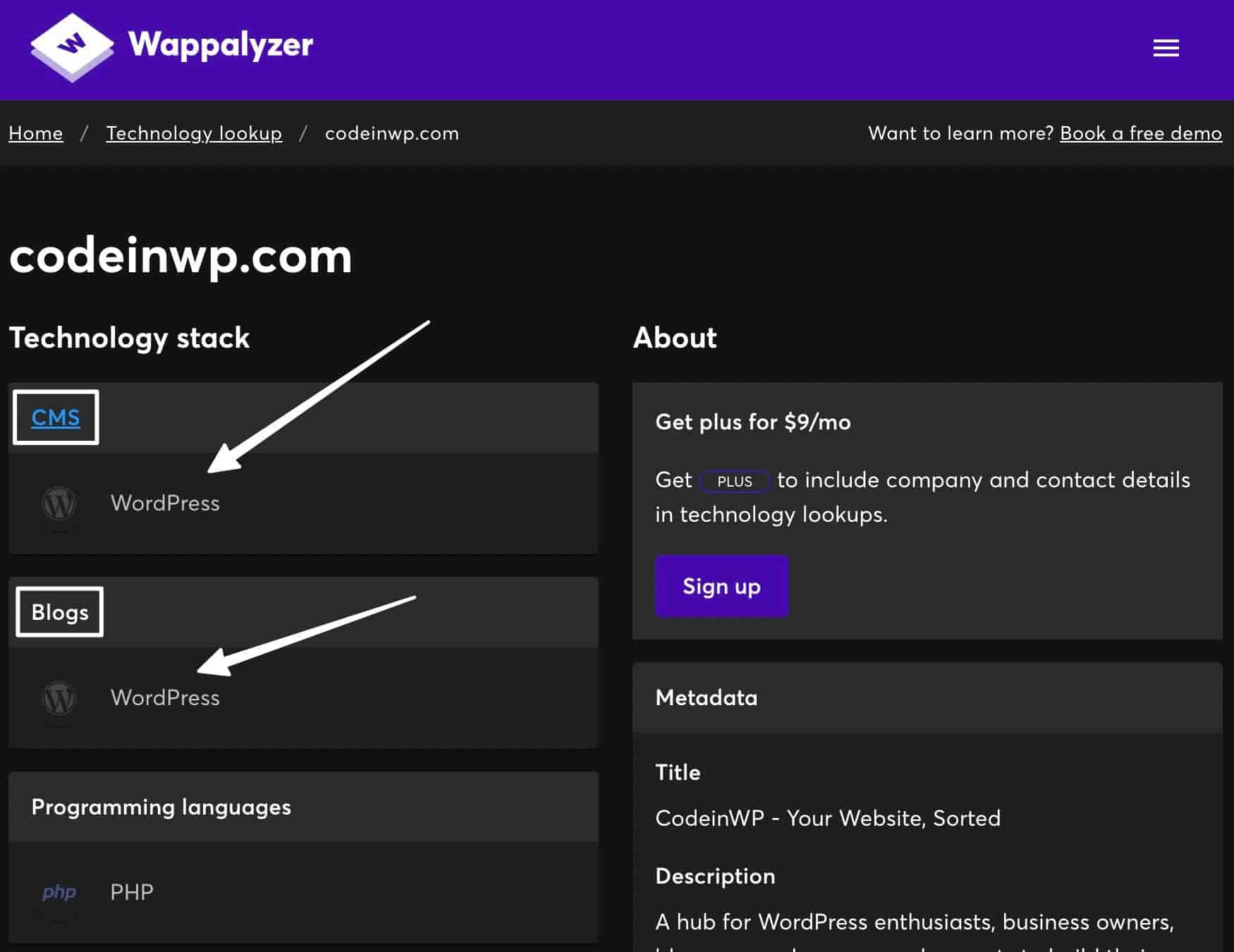
Étape 3 : Vérifiez les thèmes et plugins WordPress pour vous assurer qu'il s'agit d'un site WordPress
Si vous faites défiler vers le bas sur la page Wappalyzer, d'autres sections vous donnent des indices sur l'étendue de l'utilisation de WordPress par le site :
- La section Thèmes WordPress indique si un thème WordPress est installé et lequel il s'agit
- La section WordPress Plugins répertorie les plugins installés sur le site (vous aidant à comprendre comment certaines fonctionnalités sont réalisées). Il ne peut pas détecter tous les plugins du site, mais il essaiera d'en trouver le plus possible .
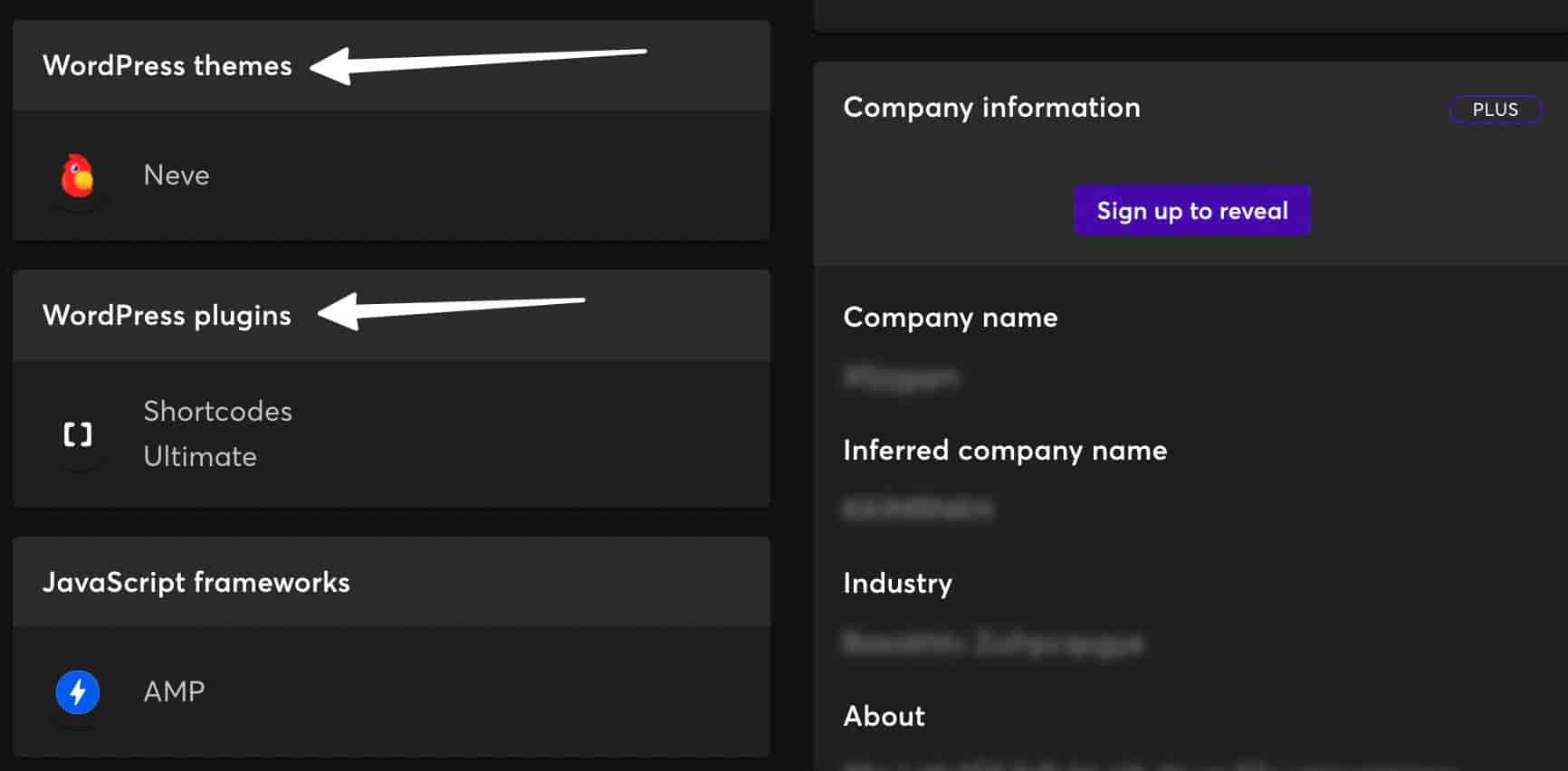
Remarque : Wappalyzer dispose d'extensions de navigateur pour effectuer l'analyse du site tout en naviguant sur Internet. Des extensions sont disponibles pour Chrome, Firefox, Edge et Safari.
Étape 4 : Collez la même URL de site dans BuiltWith
BuiltWith est similaire à Wappalyzer, mais il utilise des techniques de grattage de données propriétaires et une analyse de technologie de données unique. C'est pourquoi nous vous recommandons d'exécuter un autre test sur BuiltWith comme deuxième mesure.
Accédez à BuiltWith.com et collez la même URL de site Web. Cliquez sur le bouton Rechercher .
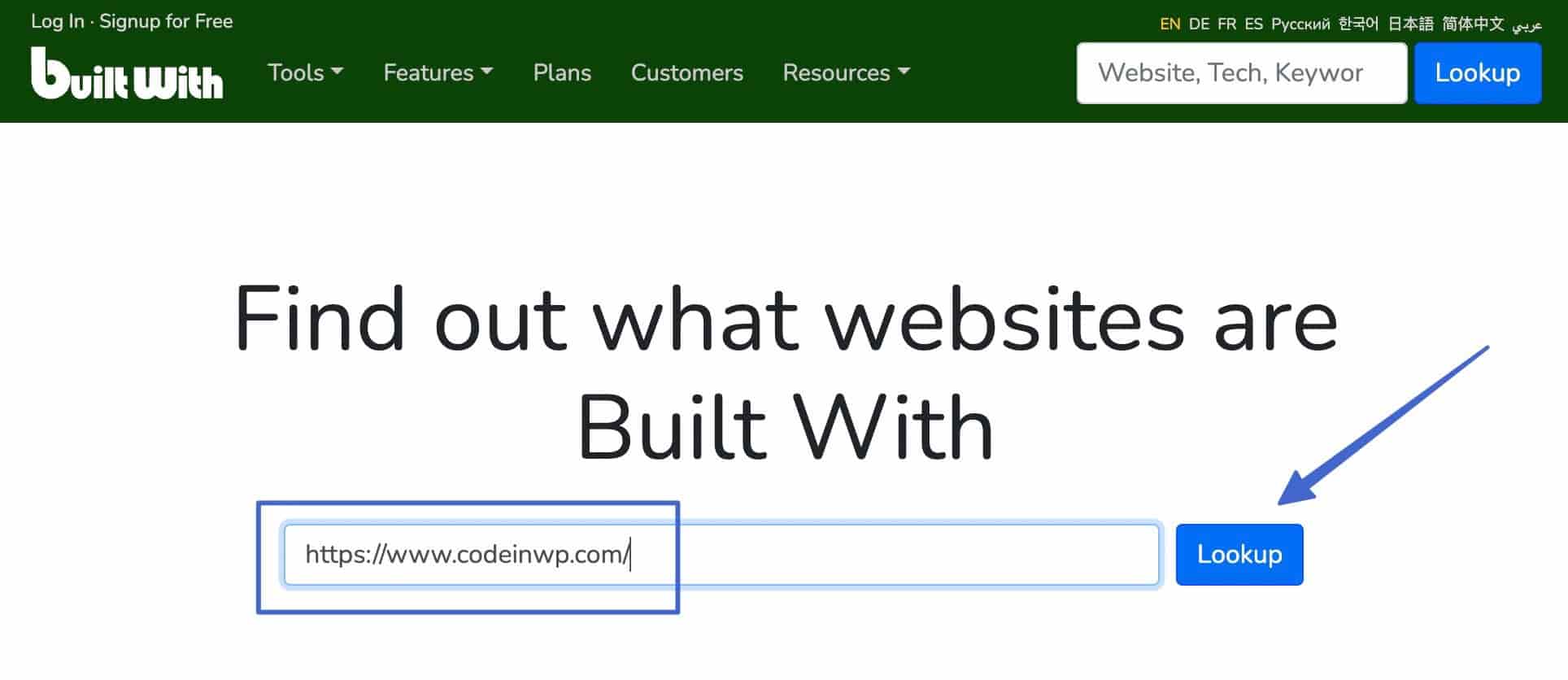
Étape 5 : Rechercher les mentions de WordPress dans le profil technologique
Les résultats apparaissent sur la page suivante. Sous l'onglet Profil technologique , faites défiler la page vers le bas pour rechercher des indicateurs du site Web utilisant WordPress.
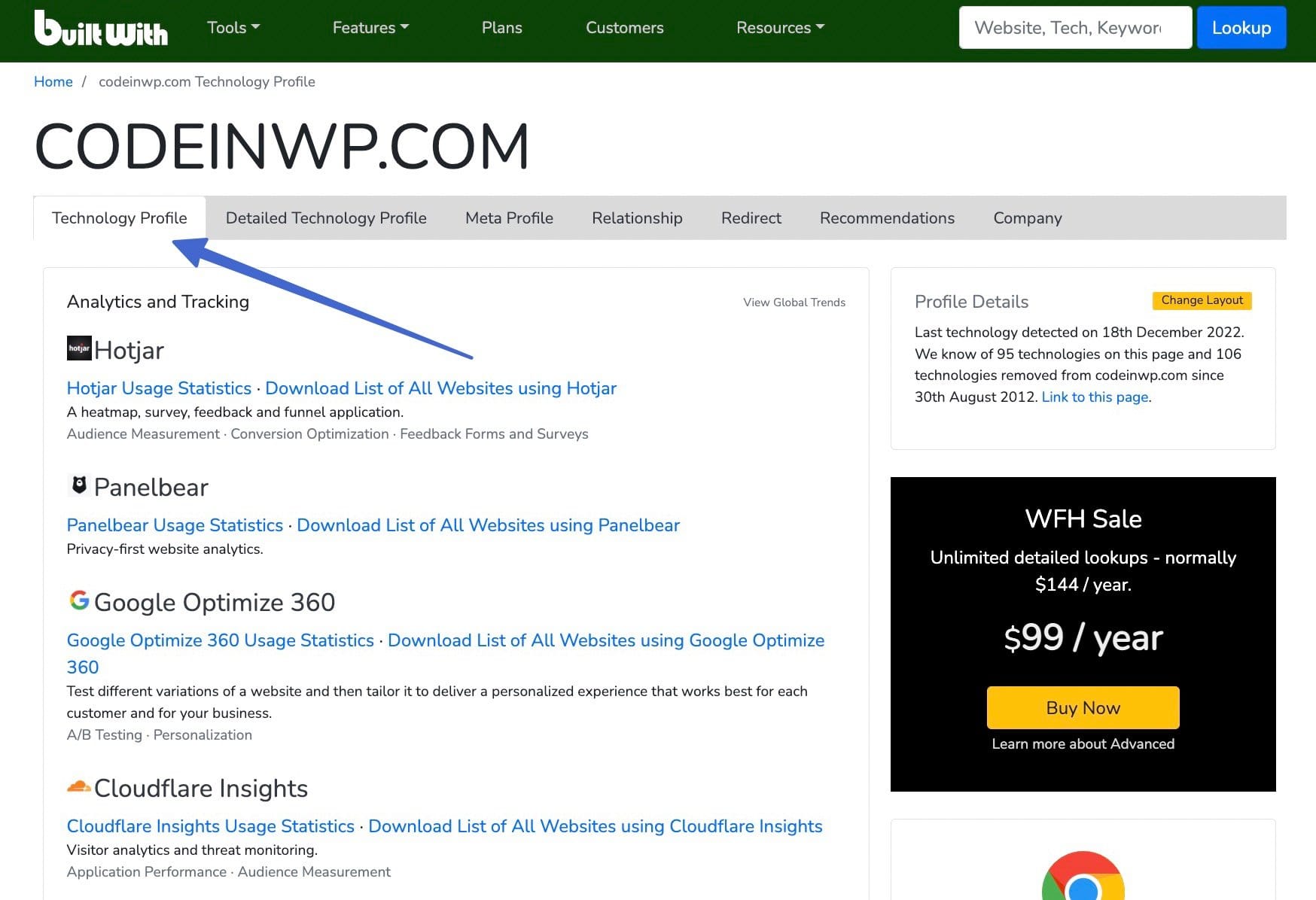
La section la plus utile s'appelle Content Management System . Ici, vous verrez les systèmes de gestion de contenu installés. Si WordPress est répertorié, le site Web utilise, d'une certaine manière, WordPress pour fonctionner (potentiellement tout ou partie de son site).
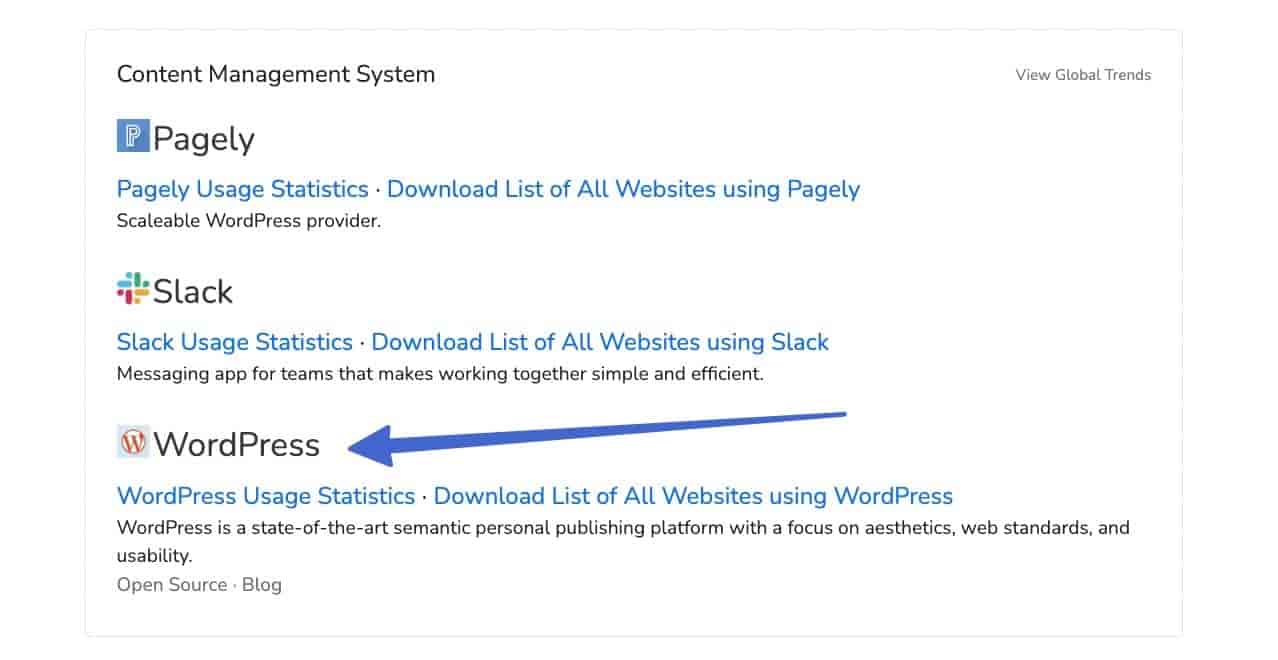
Des informations supplémentaires sur l'utilisation de WordPress peuvent être trouvées dans les sections Widgets et Frameworks . Par exemple, le site CodeInWP utilise des plugins WordPress courants comme OptinMonster et Contact Form 7, ainsi que des plugins développés par Themeisle. Ceux-ci vous donnent une autre indication que WordPress est installé.
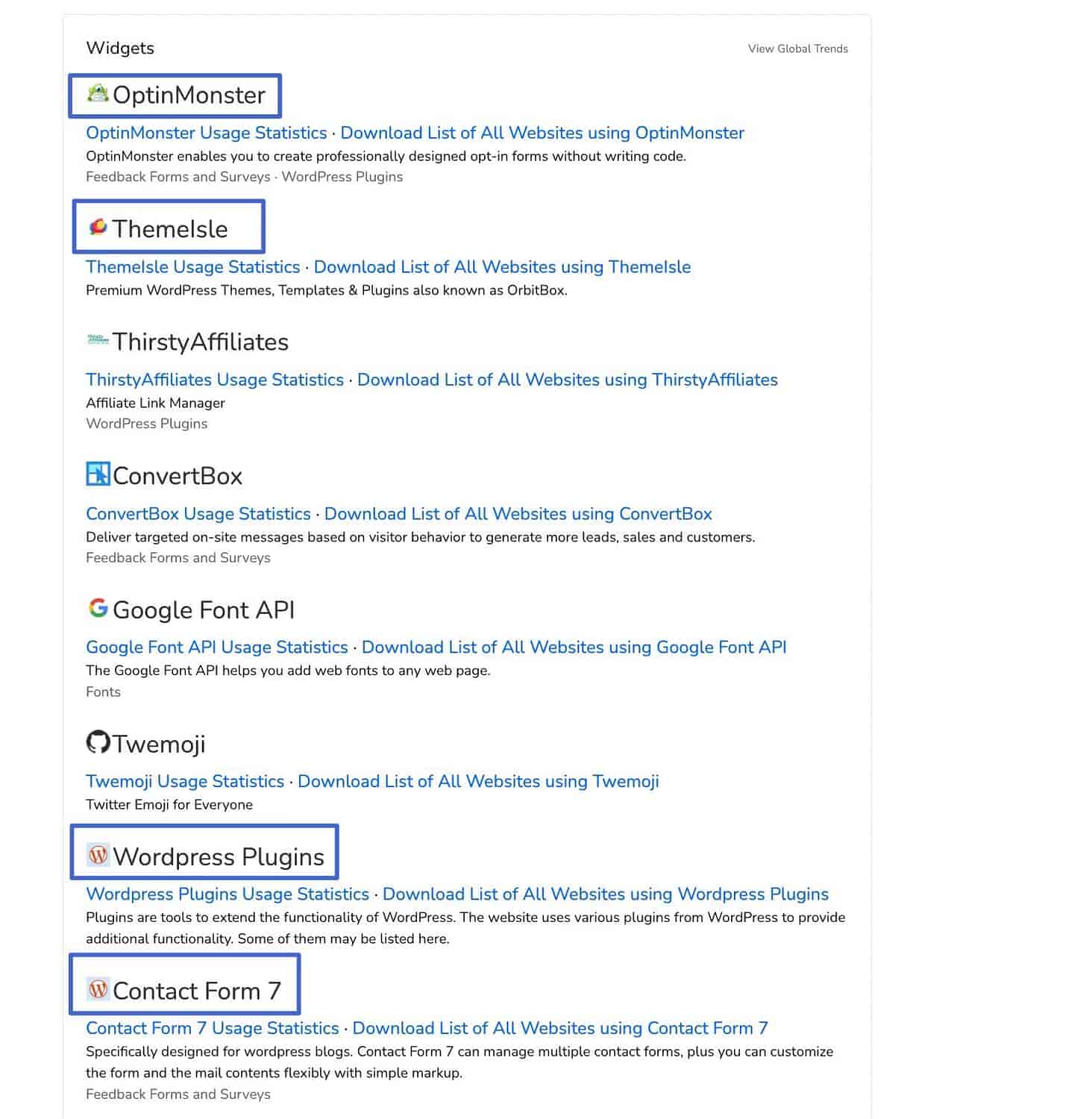
Et le thème Neve WordPress est répertorié sous la section Frameworks .
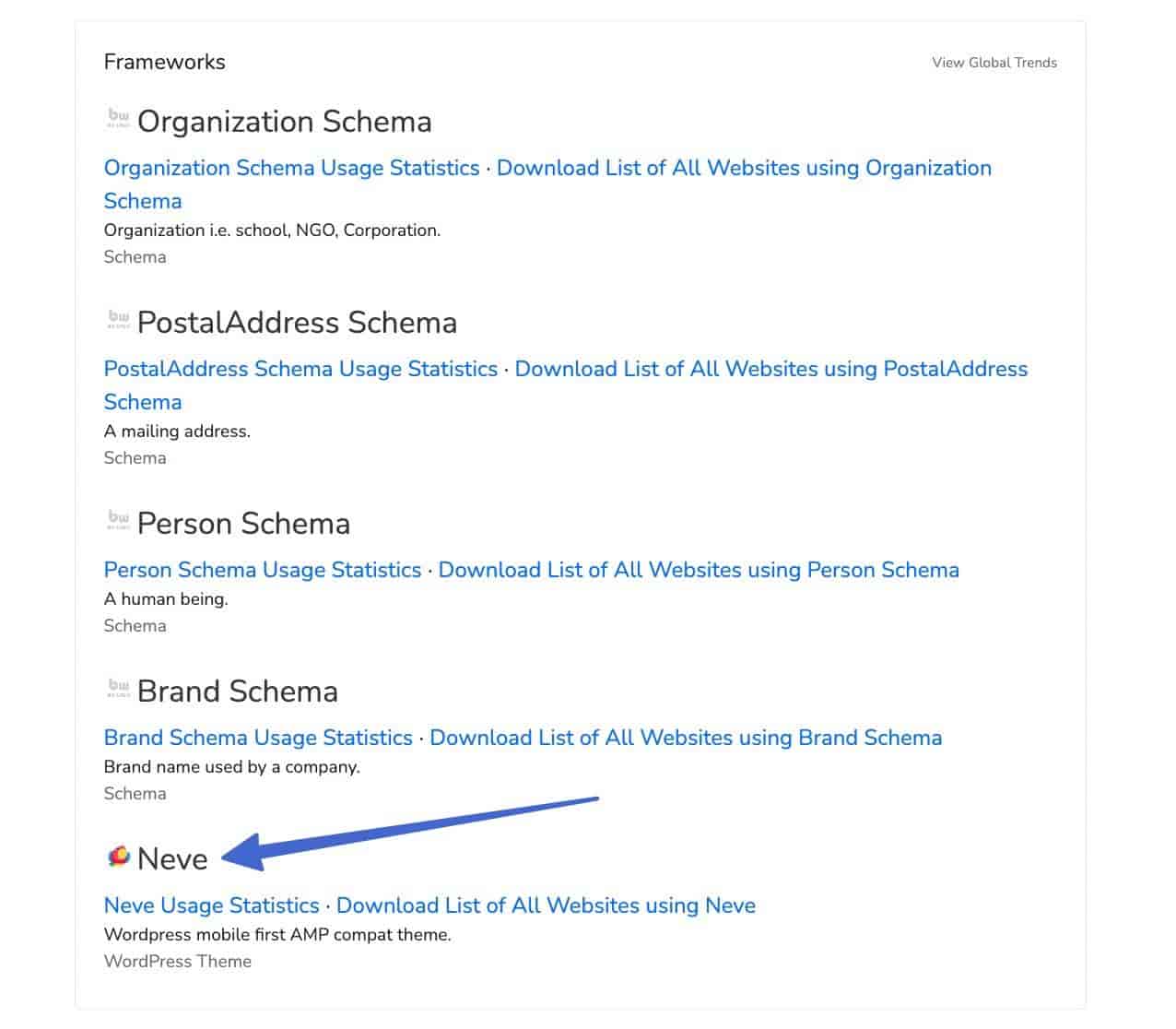
Vous pouvez également trouver des mentions de WordPress dans la zone Fournisseurs d'hébergement Web , si le propriétaire du site paie WordPress.com pour son hébergement.
Méthode 2 : Consultez le code source du site et les URL de connexion
WordPress a des pages de connexion uniques et des répertoires de codage qui vous indiquent immédiatement qu'un site Web utilise WordPress.
Le grand public peut rechercher des mentions de ces répertoires et des pages de connexion en quelques clics.
Étape 1 : Afficher le code source du site Web
Accédez à la page d'accueil du site Web qui vous intéresse. Faites un clic droit, puis choisissez l'option Afficher la source de la page dans le menu déroulant.
Remarque : Certains navigateurs ont des noms différents pour cette fonctionnalité, tels que "Afficher la source" ou "Afficher le code". L'option « Inspecter » ne vous intéresse pas.

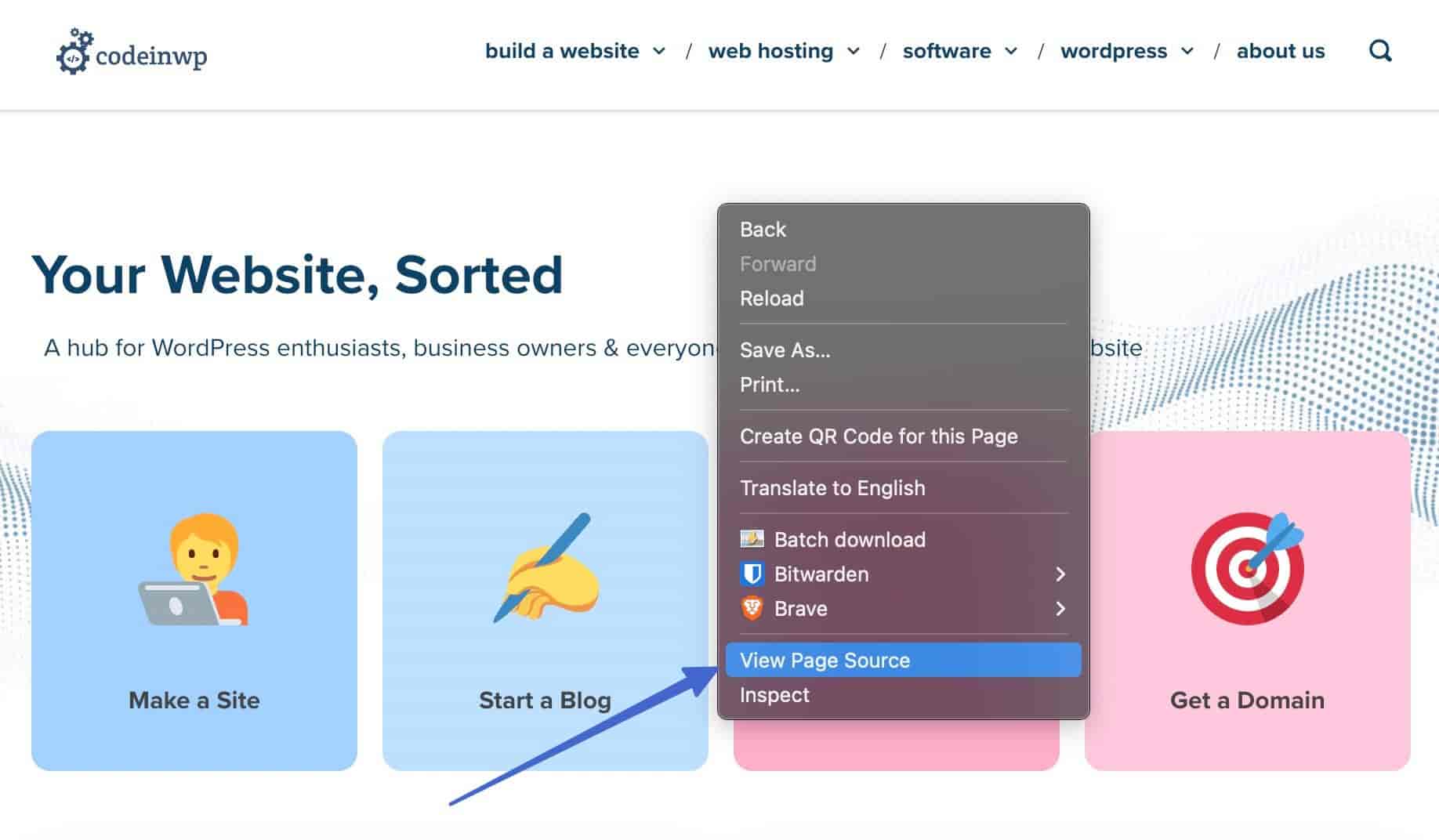
Étape 2 : Utilisez le raccourci Rechercher un mot-clé pour rechercher des répertoires WordPress courants
Le résultat est une longue liste de code. Pour éviter de tout parcourir, utilisez le raccourci clavier Rechercher ( CTRL + F sous Windows et CMD + F sur Mac), puis saisissez des mots-clés pour les répertoires WordPress courants, tels que :
- /wp-contenu
- wp-inclut
- /wp-admin
Si le site est sur WordPress, vous verrez plusieurs instances de ces répertoires dans le code. Le raccourci Rechercher facilite considérablement l'accès à toutes les mentions de ce mot-clé.
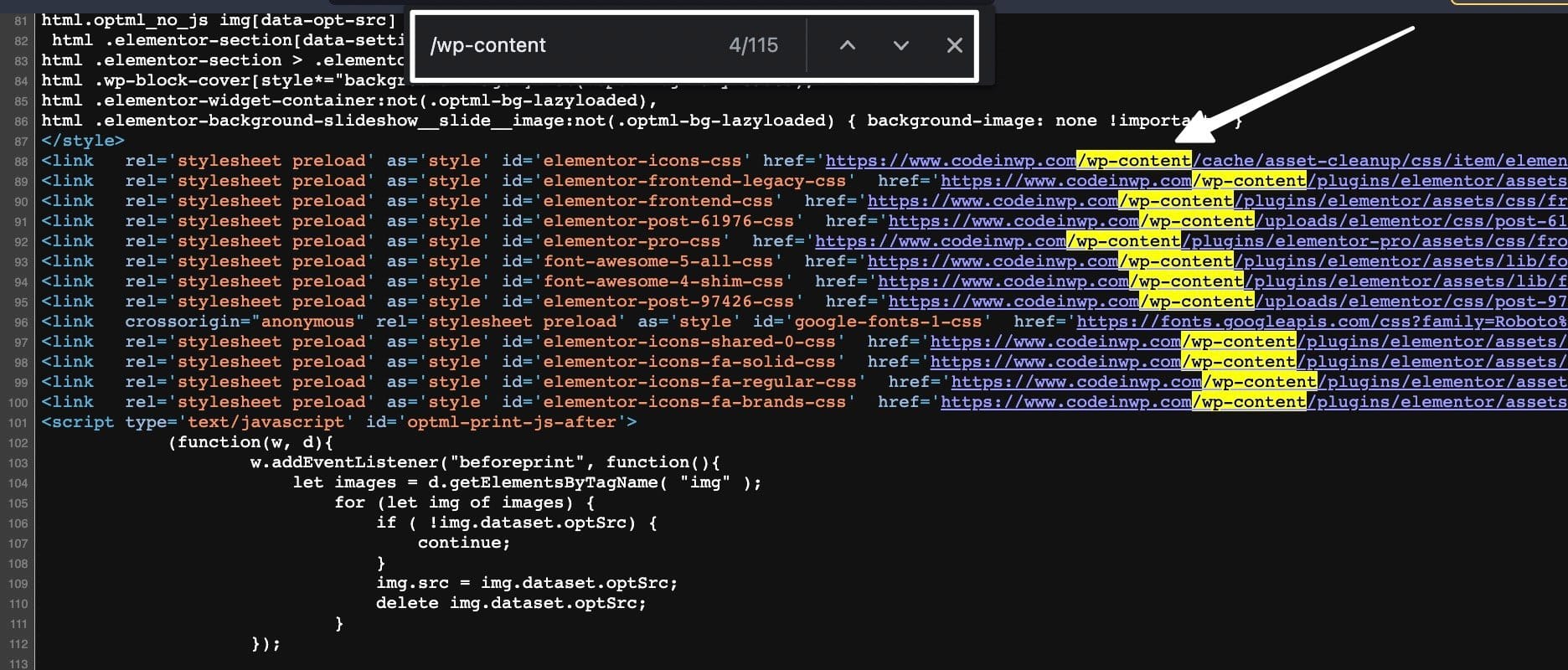
Étape 3 : Testez également les URL de connexion
Beaucoup de ces répertoires WordPress produisent également des pages de connexion frontales uniques à WordPress, en particulier /wp-admin et /wp-login .
Par conséquent, vous pouvez ajouter ces chemins d'URL à la fin de l'URL du site. S'ils fonctionnent, vous savez que c'est un site WordPress.
En voici quelques-unes à tester dans votre navigateur (remplacez "example.com" par l'URL réelle que vous testez) :
- https://example.com/wp-admin
- https://example.com/wp-login.php
Voici comment savoir si un site Web est WordPress :
- S'il y a une page de connexion WordPress, c'est WordPress
- S'il n'y a pas de page de connexion, elle est masquée ou utilise un autre créateur de site Web
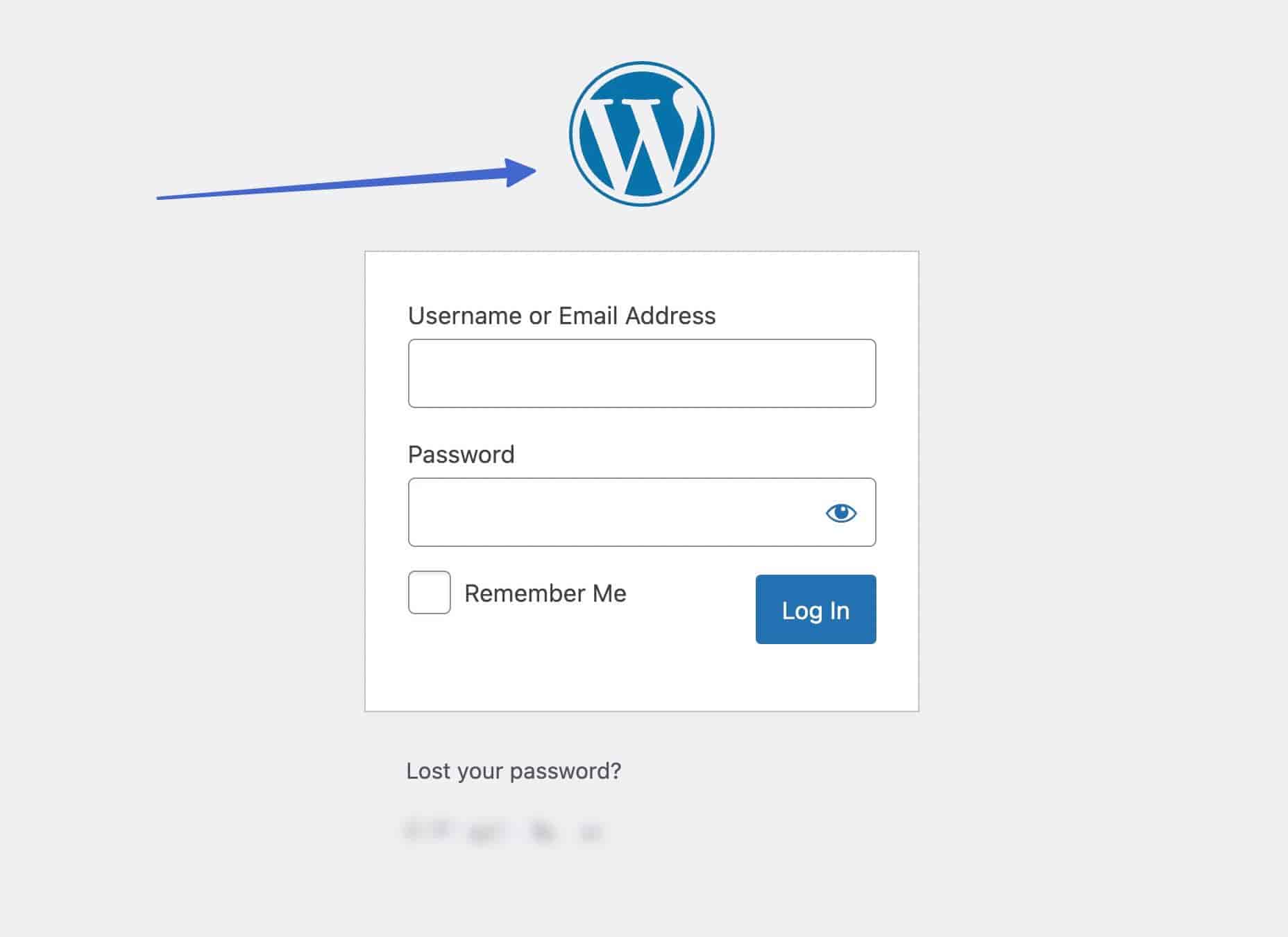
Tester les URL de connexion n'est pas une méthode parfaite, car de nombreux sites Web masquent ces URL pour des raisons de sécurité. Ainsi, ne pas voir une page de connexion WordPress ne signifie pas nécessairement que ce n'est pas WordPress. Dans ce cas, vous vous tourneriez simplement vers une autre méthode.
Méthode 3 : Vérifiez les mentions flagrantes de WordPress sur le frontend
Par défaut, de nombreux thèmes WordPress ont un texte dans le pied de page qui se lit comme suit : « Propulsé par WordPress ». Certains propriétaires de sites incluent même leurs propres détails de pied de page sur les thèmes et les plugins qui fonctionnent sur le backend (généralement lorsque le site Web vend ces produits WordPress).
Bien qu'il s'agisse d'une méthode imparfaite pour savoir si un site Web est WordPress, elle sert à confirmer vos convictions sur un site.
Suivez ces étapes pour utiliser cette méthode :
Étape 1 : Accédez au site Web en question et recherchez « Propulsé par WordPress » dans la zone de pied de page
Le pied de page est situé en bas d'un site Web. Chaque thème formate les pieds de page différemment, vous pouvez donc trouver le texte "Powered by WordPress" à droite, à gauche, au centre, en bas ou en haut du pied de page.
De plus, le texte peut dire quelque chose de légèrement différent, selon le développeur du thème, comme « Proudly Powered by WordPress ».
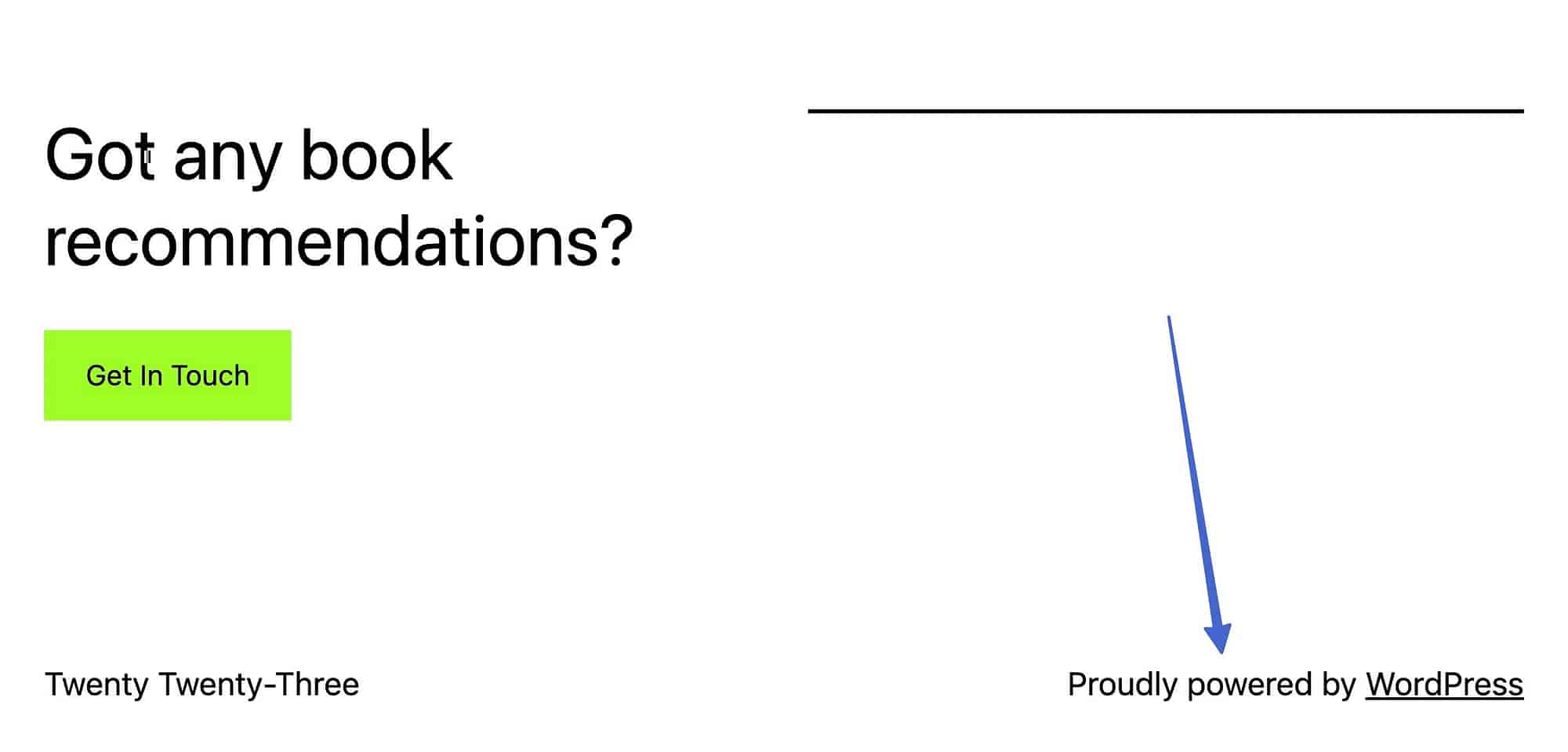
Étape 2 : Vérifiez les mentions sur les thèmes et plugins WordPress
Un plugin WordPress ou un développeur de thème peut répertorier ses produits dans le pied de page du site à des fins promotionnelles.
Par exemple, le pied de page de ThemeIsle indique que le site est " construit avec Neve ". Avec un peu plus de recherche, vous découvrirez que Neve est un thème WordPress populaire, ce qui signifie que le site Web ThemeIsle fonctionne très probablement sur WordPress.
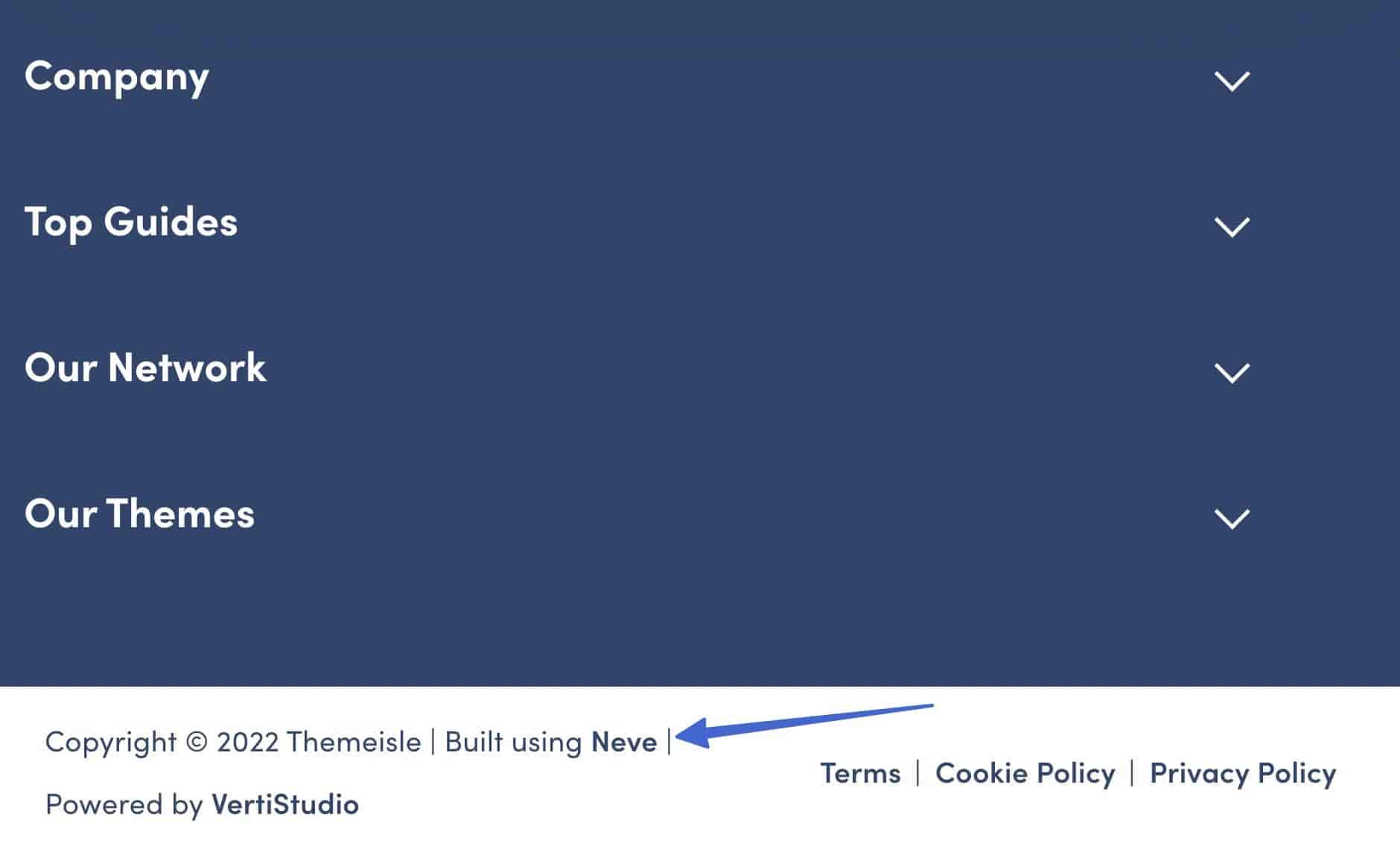
Remarque : Il est courant que les propriétaires de sites suppriment la ligne "Powered by WordPress" à des fins de personnalisation, ou que le développeur du thème l'exclue complètement en premier lieu. Par conséquent, le texte "Powered by WordPress" n'est pas toujours affiché. Vous devez également vous rappeler qu'il ne s'agit que de texte, ce qui ne reflète donc pas entièrement la technologie utilisée sur le site. Il pourrait s'agir d'un vestige d'un thème précédent qui n'a jamais été supprimé.
Méthode 4 : Contactez le propriétaire du site
Peut-être que vous ne savez toujours pas comment savoir si un site Web est WordPress, ou peut-être aimeriez-vous comprendre quelles parties d'un site sont vraiment construites à l'aide de WordPress (comme le blog ou la boutique en ligne). Dans ces cas, il est préférable de contacter le propriétaire du site et de lui demander.
Voici quelques façons de contacter un propriétaire de site :
- Utilisez Who.is pour trouver les coordonnées du propriétaire du site (n'oubliez pas que ces données peuvent être obsolètes)
- Trouver un formulaire de contact sur le site et envoyer un e-mail
- Rechercher un e-mail associé au domaine
- Envoyez un message via les pages de médias sociaux de l'entreprise
Lorsque vous contactez un propriétaire de site, soyez poli et dites-lui que vous êtes curieux de savoir quels éléments du site Web fonctionnent sur WordPress. Il est utile d'expliquer qui vous êtes pour vous assurer que vous n'êtes pas un concurrent essayant de découvrir des informations sur leur entreprise.
Plus de recherches sur la façon de savoir si un site Web est WordPress
Pour savoir si un site Web est WordPress, il est préférable de s'appuyer sur la méthode 1, car ces analyseurs analysent le code du site pour les données les plus factuelles disponibles. Parfois, cependant, des sites comme Wappalyzer et BuiltWith ne fournissent pas de résultats lorsque les sites Web sont personnalisés ou bloquent les grattoirs de données utilisés pour fournir de tels résultats. Dans ces cas, vous devez vous tourner vers les méthodes 2 et 4. La méthode 3 sert principalement à confirmer les informations trouvées dans d'autres méthodes, car un message "Powered by WordPress" dans le pied de page ne garantit pas que WordPress est installé sur le site Web.
Si vous souhaitez approfondir vos recherches, il est possible de savoir quels thèmes WordPress sont utilisés sur les sites Web avec le CodeInWP Theme Finder. Des outils comme Wappalyzer et BuiltWith fournissent également des informations sur les plugins et les intégrations installés.
Si vous avez besoin d'éclaircissements sur la façon de savoir si un site Web est WordPress, veuillez nous en informer dans la section des commentaires ci-dessous !
…
N'oubliez pas de rejoindre notre cours intensif sur l'accélération de votre site WordPress. En savoir plus ci-dessous :
